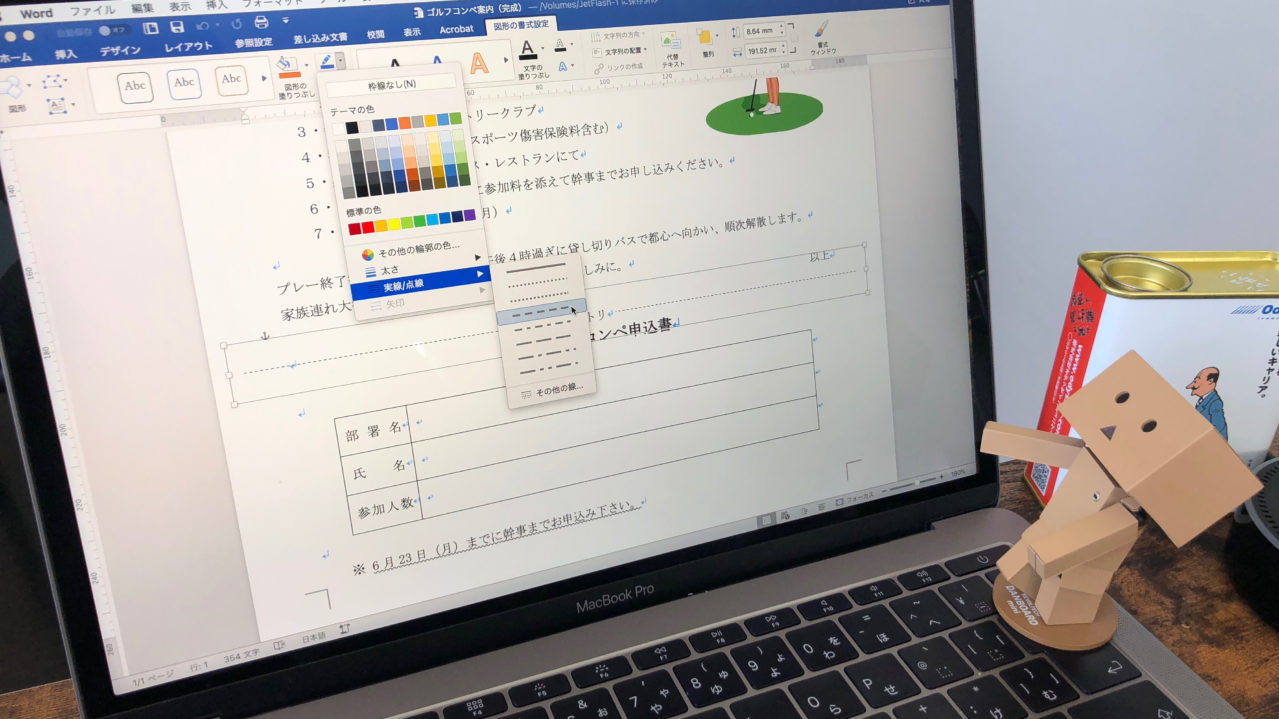ちょうど前回の学校の授業で「動物園遠足のお知らせ」という文書を作成しました。
下部に「申し込み書」をつけるため、キリトリ線を挿入する、という文書。
Wordの例文ではよくあるパターンですね。
そんなわけで、今回はWordでキリトリ線をきれいに引く方法について。
キリトリ線の作成方法には下記のような方法があります。
ついつい慣れている方法で作成してしまいがちですが、それぞれの特徴をつかんで使い分けられるようになると便利です。
また、どの方法もWordのバージョン関係なく使えます。
今回は1つめの「ハイフンを利用してキリトリ線をきれいに引く方法」の手順を記しておきます。
※ 2012年9月9日:画像のリンク切れ修正、インデントの調整の手順を追加しました。
※ 2020年2月10日:若干の語句を修正
I. ハイフンを利用してキリトリ線を引く方法
途中に「きりとり」という文字や「はさみマーク(絵文字)」を入れたいときはこの方法が便利
- ハイフンを段落の幅の30%〜40%程度(中央より手前)まで記入する。
- 「キリトリ」「切り取り」とか「はさみ」([記号と特殊文字]-[フォント:Wingdings])を入力
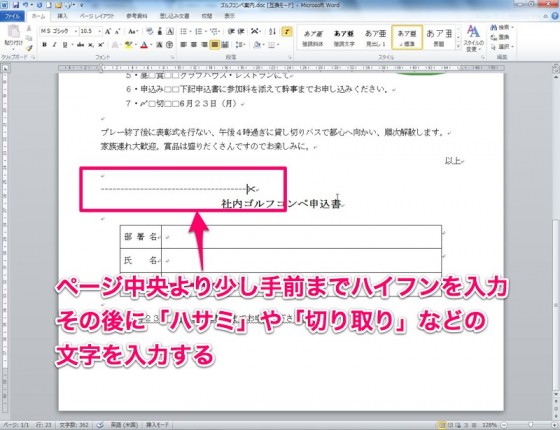
- 最初に引いたハイフン(前半部分)をコピーし入力した文字の後に貼り付ける(左右同一の長さになります)
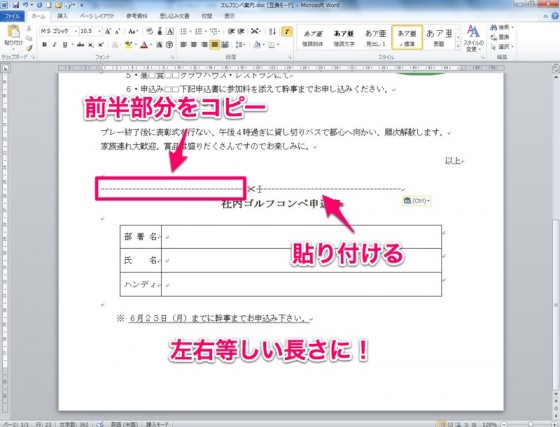
- 作成したキリトリ線の行を選択する(段落記号(改行マーク)まで含めて選択)
- [均等割付]ボタンをクリックする
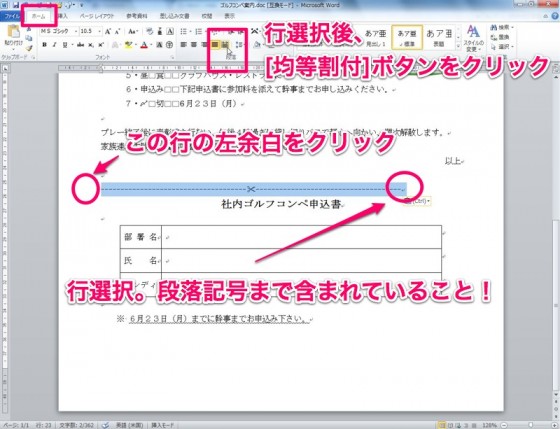
- 文字列の幅いっぱにキリトリ線が広がります。
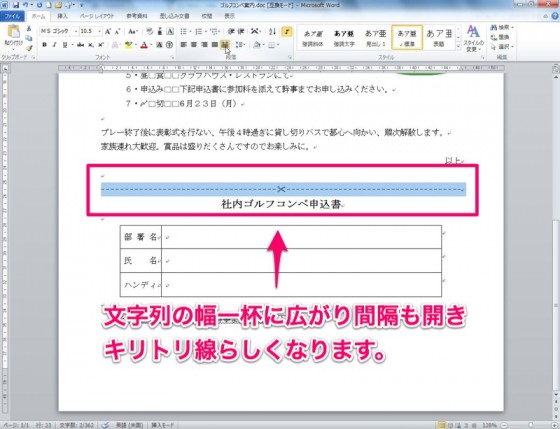
- さらに、キリトリ線の幅を余白まで広げたい場合は、左右のインデントを調整します。
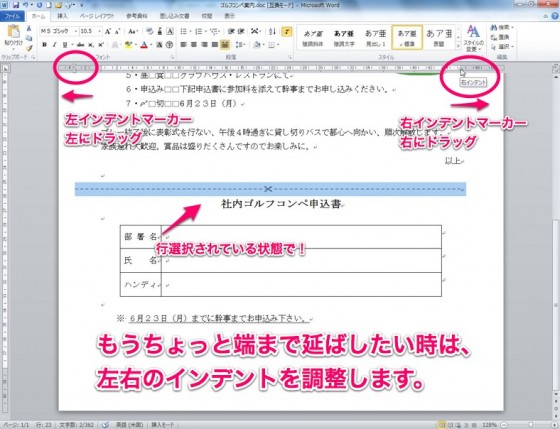
- 完成です。